实现方法:首先打开需要进行操作的word文档,点击页面顶部的“布局”-“分栏”;然后在弹出的下拉列表中选择合适的分栏样式;接着在“分栏”下拉列表中选择“更多分栏”;最后
实现方法:首先打开需要进行操作的word文档,点击页面顶部的“布局”-“分栏”;然后在弹出的下拉列表中选择合适的分栏样式;接着在“分栏”下拉列表中选择“更多分栏”;最后在弹出的新窗口里勾选“分割线”即可。

本教程操作环境:windows7系统、Microsoft Office word2016版、Dell G3电脑。
打开要编辑的word文档,点击“布局”选项。如图所示效果。

在“布局”选项里找到“分栏”按钮,如图所示效果。
![1620872985655555.png O8PV13_[)LAB$05(O]}Z1C7.png](http://img.558idc.com/uploadfile/allimg/20230802/1620872985655555.jpg)
在出现的菜单中选择要进行分栏的效果,此次分两栏样式。
![1620873071660293.png PK]4OZ9JE$%1Q60`AHL`9T1.png](http://img.558idc.com/uploadfile/allimg/20230802/1620873071660293.jpg)
以上设置完成word一页纸张就分成了左右两部分了,如图所示。

有些时候为了美观需要添加分割线,那么word纸张中的竖线是怎么添加的了,还是在“分栏”按钮里面,点击 "分栏"按钮,选择更多“更多分栏”。
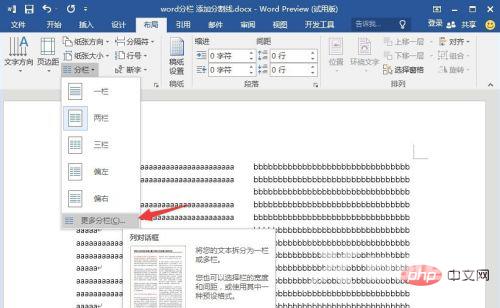
在出现的新窗口中勾选“分割线”即可,如图所示,勾选完成后点击“确定”生效设置。
![1620873195656110.png EUL_)HD9RDLVZ@64FI(NP]U.png](http://img.558idc.com/uploadfile/allimg/20230802/1620873195656110.jpg)
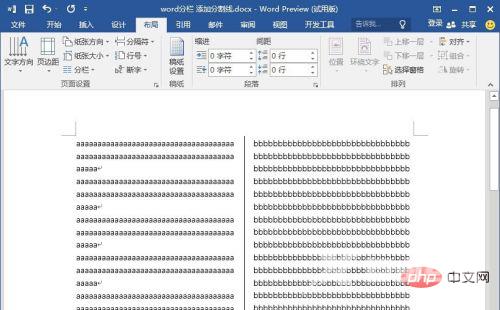
推荐教程:《Word教程》
